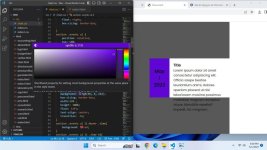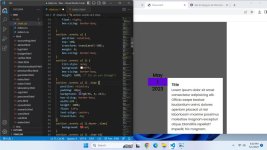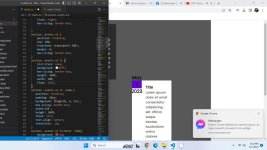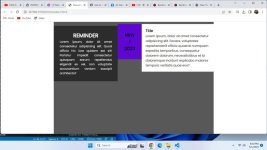ask ko lang po... kapag pinapalit ko ng 100% lumiliit nman po yun isa..
makikita po sa picture yun output at code pero lagay ko pa rin yun code po..
section .events {
position: relative;
width: 50%;
height: 100%;
background: rgb(88, 88, 88);
float: right;
box-sizing: border-box;
}
section .events ul {
position: relative;
top: 50%;
transform: translateY(-50%);
margin: 0;
box-sizing: border-box;
}
section .events ul li {
list-style: none;
background: #fff;
box-sizing: border-box;
height: 100%;
}
section .events ul li .time {
position: relative;
padding: 20px;
background: rgb(96, 6, 212);
box-sizing: border-box;
width:25% ;
height: 100%;
float: left;
text-align: center;
transition: .5s;
}
section .events ul li:hover .time{
background: red;
}
section .events ul li .time h2{
position: absolute;
margin: 0;
padding: 0;
top:50%;
left: 50%;
transform: translate(-50%,-50%);
}
section .events ul li .details {
padding: 20px;
background: #fff;
box-sizing: border-box;
width: 70%;
height: 100%;
float: left;
}
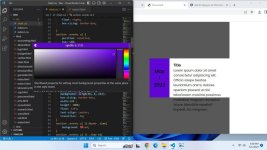
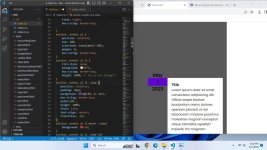
makikita po sa picture yun output at code pero lagay ko pa rin yun code po..
section .events {
position: relative;
width: 50%;
height: 100%;
background: rgb(88, 88, 88);
float: right;
box-sizing: border-box;
}
section .events ul {
position: relative;
top: 50%;
transform: translateY(-50%);
margin: 0;
box-sizing: border-box;
}
section .events ul li {
list-style: none;
background: #fff;
box-sizing: border-box;
height: 100%;
}
section .events ul li .time {
position: relative;
padding: 20px;
background: rgb(96, 6, 212);
box-sizing: border-box;
width:25% ;
height: 100%;
float: left;
text-align: center;
transition: .5s;
}
section .events ul li:hover .time{
background: red;
}
section .events ul li .time h2{
position: absolute;
margin: 0;
padding: 0;
top:50%;
left: 50%;
transform: translate(-50%,-50%);
}
section .events ul li .details {
padding: 20px;
background: #fff;
box-sizing: border-box;
width: 70%;
height: 100%;
float: left;
}
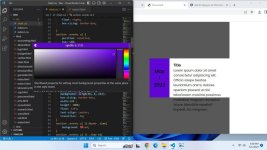
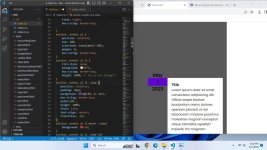
Attachments
-
You do not have permission to view the full content of this post. Log in or register now.